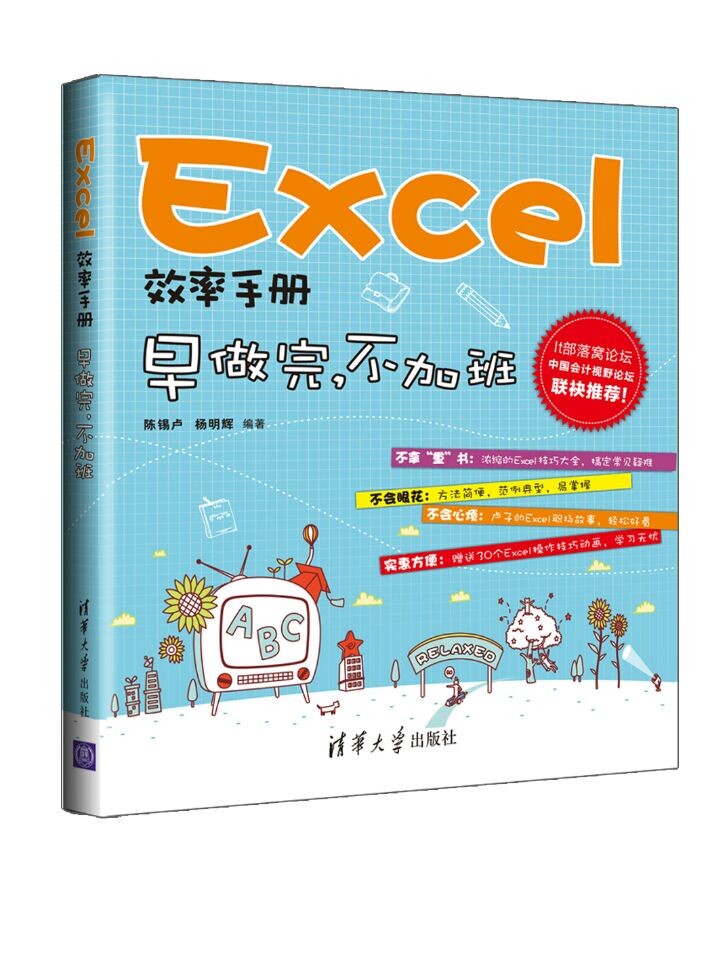内容提要:本文讲述一种关于excel对勾怎么输入的特殊解法,比如excel单元格里面输入1显示"√",输入2显示"×".
Excel表格里面输入"√"和"×",普通的方法是直接插入特殊符号来进行对勾的输入。
最近有多个会员连续提问excel对勾怎么输入的问题,老师在这里给大家介绍一种比较好的对勾输入方法。
比如我们直接在excel单元格里面输入1显示"√",输入2显示"×",输入其它内容则原样显示。怎么做到呢?
下面是excel对勾怎么输入的步骤:
步骤1 :选取要输入的区域,比如我们要在D列进行操作,就首先选中D列,按ctrl+1(数字1)打开单元格格式设置窗口。
步骤2 :数字 - 自定义 - 输入:[=1]"√";[=2]"×";0
设置好之后,我们在D列单元格输入1,会自动显示为对勾,输入2会显示为×,输入其它的内容则原样显示出来。是否很神奇哦!
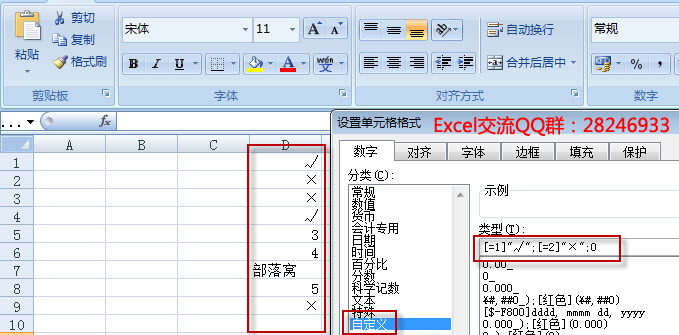
温馨提示:excel设置单元格格式里面的自定义功能非常强大。
无论为单元格应用了何种数字格式,都只会改变单元格的显示形式,而不会改变单元存储的真正内容。
反之,用户在工作表上看到的单元格内容,并不一定是其真正的内容,而可能是原始内容经过各种变化后的一种表现形式。
希望学习更多的excel知识,请参考老师出版的《Excel效率手册 早做完,不加班》书,各大电商和书城均有销售。